不能打印提示打印到文件或保存文件另存为如何解决

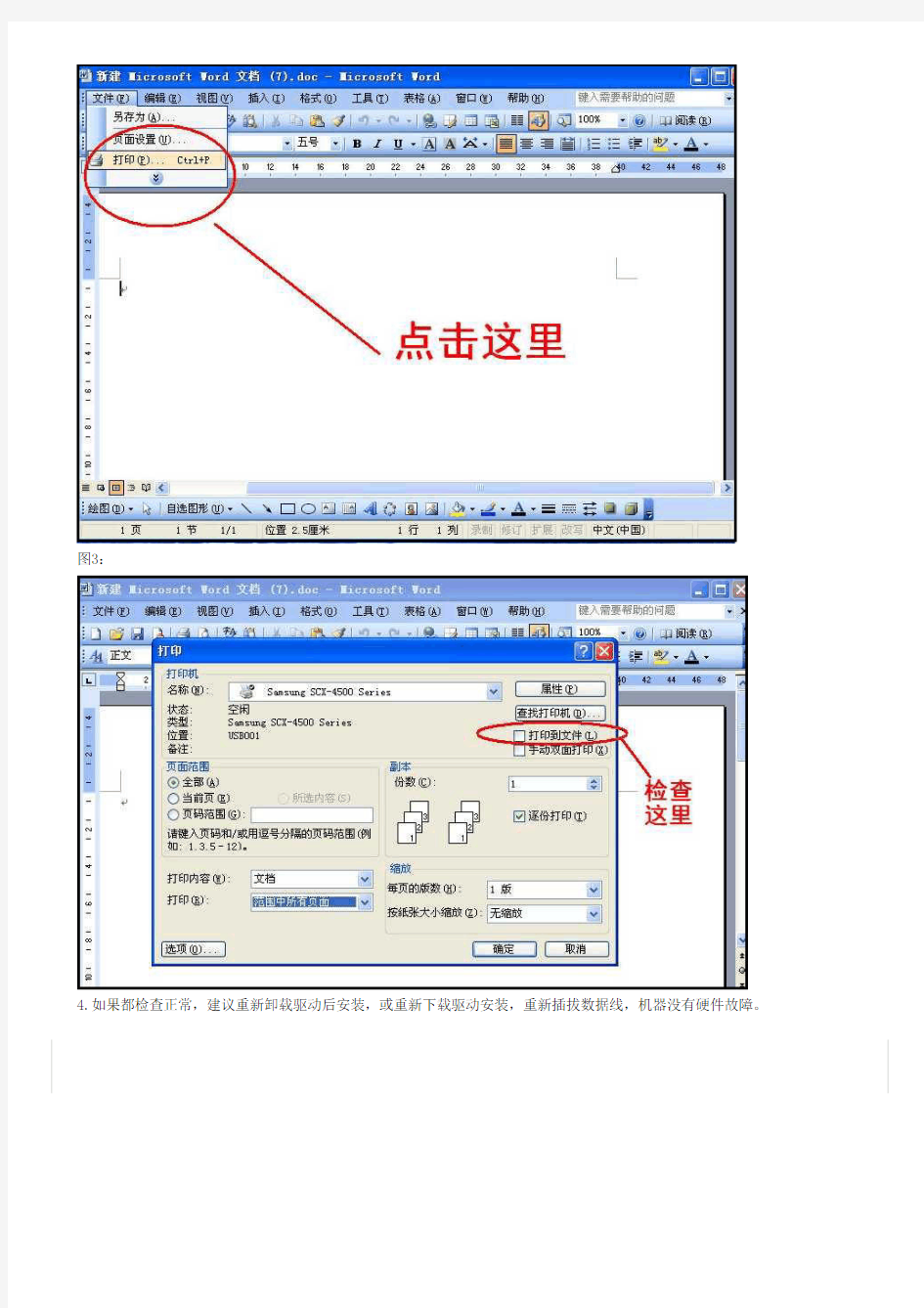
Last Update date : 2015.01.29
此问题操作适用于大多数机型
现象:不能打印提示打印到文件,打印提示文件另存为,打印提示保存
解决方法如下:
1. 首先测试一下您的机器脱机演示页是否正常,如果正常说明机器没有问题.(不同型号的脱机演示页有所不同,详情参考说明书)
2.检查是否是默认打印机,如果是,检查打印机属性的端口(进入“控制面板”里面找“打印机和传真”选择打印机图标右键单击进入“属性”查看里面端口选择),是否选择正确,如果选择文件(FILE),则会出现上述情况.
图1:
3.检查打印的文档,例如word的打印选项,检查是否选中“打印到文件”选项。
图2:
图3:
4.如果都检查正常,建议重新卸载驱动后安装,或重新下载驱动安装,重新插拔数据线,机器没有硬件故障。
如何设置打印面
如何设置页面 完成对工作表的数据输入、编辑和排版工作后,就可以打印输出了。为了使打印的格式清晰、准确,往往需要在打印之前做一些准备工作,如页面设置、页眉和页脚的设置以及使用打印预览等。 页面设置 页面设置规定打印纸张的大小、方向、打印内容在打印纸中的位置等内容。这些内容一旦设置不当,会造成打印出纸外或布局不合理等问题。选择“文件”菜单中的“页面设置”命令后,出现如图1所示的“页面设置”对话框。 图1 “页面设置”对话框 在该对话框中,包含“页面”、“页边距”、“页眉/页脚”和“工作表”标签,影响Excel 打印的各个不同区域。 1、设置打印页面 在图1所示的“页面”标签中,可以对页面纸张的方向、缩放比例、纸张的大小等选项进行定制。 在“方向”区中,如果选中“纵向”单选按钮,打印页面设置为纵向;如果选中“横向”单选按钮,则打印页面设置为横向,当打印的表格较宽时,可以用这种方式。在“缩放”区中,如果选中“缩放比例”单选按钮,可以在“正常尺寸”框中输入所需的百分比。如果
选中“调整为”单选按钮,可以在“页宽”和“页高”框中输入具体的数值,当某个工作要放在单独一个页面上,而它的尺寸又稍微大于页面进,此选项非常有用。 在“打印质量”列表框中指定当前文件的打印质量。打印质量的等级以分辨率区别,分辨率超高,打印质量越好。 在“起始页码”框中设置开始打印的页码。默认值“自动”是假设页码1为开始打印页码,但是也可以输入想要的数字。 2、设置页边距 单击“页面设置”对话框中的“页边距”标签,如图2所示。 图2 “页面设置”对话框的“页边距”标签 在“上”、“下”、“左”、“右”、框中输入打印数据与页边之间的距离。在“页眉”和“页脚”框中输入具体的数值来设置距离纸张的上边缘、下边缘多远来打印页眉或者页脚。 在“居中方式”区中,如果选中“水平”复选框,将在左右页边距之间水平居中显示数据;如果选中“垂直”复选框,将在上下页边距之间垂直居中显示数据。 3、设置页眉和页脚 单击“页面设置”对话框的“页眉/页脚”标签,如图3所示。页眉位于页面的最顶端,
4.3设置页面与输出打印练习
设置页面与输出打印练习 一、判断题 1、Word文档的页边距可以通过标尺来设置。(A B) 2、在Word中,页眉和页脚的内容可以是文本,页码、时间、图片等信息。(A B) 3、在WORD文档中设置分栏时,各栏栏宽必须相等。(A B) 4、Word文档的奇、偶页不能 ..的页眉和页脚(A B) ..建立不同 5、Word的打印功能只能打印编辑的文档,不能打印批注、样式、自动图文集。(A B) 6、在Word文档中插入的页码既可以是数字,也可以是其它字符。(A B) 7、在Word文档中,分栏时不可以设置栏宽相等。(A B) 8、在Word文档中,分栏时可以添加分隔线。(A B) 9、Word的默认视图是普通视图。(A B) 10、Word文档打印效果可以采用打印预览的方式查看。(A B) 二、单选题 1、在Word打印对话框中面码范围是“2-4,8,16”,表示打印的是() A.第2页至第三者16页 B.第2页,第4页,第8页,第16页 C.第2页至第4页 D.第2页,第3页,第4页,第8页,第16页 2、Word中,以页为单位,显示效果与实际打印效果一致的视图模式是()。 A、普通视图 B、页面视图 C、大纲视图 D、Web版式视图 3、Word中的“页眉和页脚”命令包含在“()”功能区中。 A.视图B.插入C.编辑D.格式 4、在Word编辑中,要想知道文档打印效果,可使用()功能。? A.打印预览?????? B.模拟打印???????? C.打印设置??????? D.屏幕打印 5、要设置页眉和页脚“奇偶页不同”应该在页面设置对话框的()选项卡。
A、页边距 B、纸张 C、版式 D、文档网格 三、不定项选择题 1、Word的显示方式包括() A.审阅视图 B.页面视图 C.大纲视图 D.放映视图 2、Word分节符包括() A、下一页 B、连续 C、奇数页 D、偶数页 3、Word页面设置对话框有()选项卡 A、页边距 B、版式 C、页眉和页脚 D、文档网格 4、Word分页符包括() A、分页符 B、奇数页 C、分栏符 D、自动换行符 四、填空题 1、在Word中,完成一篇文档的编辑排版后,选择“文件”菜单中的“_________”命令,可以先查看整物尽其用文档的整体打印效果,再执行打印操作。 2、Word提供了四种文档视图方式,在视图方式下可以显示正文及页面格式。 3、.对Word文档中的字符数进行统计,可选择“工具”菜单中的?????命令 4、______是指页面四周的空白区域。 5、A3纸张大小_______A4纸张大小,B4纸张大小_______B5纸张大小。 6、在Word文档中,页面设置的________选项卡中可以设置文字和绘图的网格,还可以设置页面的字体属性和文字排列方向。 7、在Word文档中,页面设置的________选项卡中可以设置页面的页眉页脚、行号、节的起始位置以及页面的垂直对齐方式。 8、在Word文档中,__________用于设置每页的行数和每行的字数。 9、在报纸杂志上,一篇文章常常分为若干个板块,以便文档看起来层次分明,便于阅读,这种排版效果称为__________。
打印设置手册
山西煤销集团GS5.2打印手册 浪潮集团山西区 2012年3月
目录 注意事项 (3) 凭证打印设置 (3) 设置自定义凭证纸格式 (4) 引用或者引入公共打印格式 (6) 在输出格式定义的页面设置中设置对应的凭证纸格式 (7) 帐页打印设置 (13) 如何引用公共帐页打印格式 (13) 如何打印账页目录 (16) 附录各帐页参数设置 (17) 总账帐页参数设置 (18) 标题选项卡设置内容 (18) 内容选项卡设置内容 (19) 页面选项卡设置内容 (20) 字体选项卡设置内容 (20) 现金日记账帐页参数设置 (21) 标题选项卡设置内容 (21) 内容选项卡设置内容 (22) 页面选项卡设置内容 (23) 字体选项卡设置内容 (23) 银行存款日记账帐页参数设置 (24) 标题选项卡设置内容 (25) 内容选项卡设置内容 (25) 页面选项卡设置内容 (26) 字体选项卡设置内容 (27) 三栏明细账帐页参数设置 (27) 标题选项卡设置内容 (28) 内容选项卡设置内容 (28) 页面选项卡设置内容 (29) 字体选项卡设置内容 (30) 库存商品明细账帐页参数设置 (30) 标题选项卡设置内容 (33) 内容选项卡设置内容 (34) 页面选项卡设置内容 (35) 字体选项卡设置内容 (35) 单位三栏明细账帐页参数设置 (36) 标题选项卡设置内容 (36) 内容选项卡设置内容 (37) 页面选项卡设置内容 (38) 字体选项卡设置内容 (38)
个人三栏明细账帐页参数设置 (39) 标题选项卡设置内容 (40) 内容选项卡设置内容 (40) 页面选项卡设置内容 (41) 字体选项卡设置内容 (42) 注意事项 1、公共帐页打印格式和凭证打印格式是在3001山西煤炭运销集 团有限公司中定义的,引用时需从3001单位引用。 2、帐页使用的打印纸张统一为A4纸,横向打印。 3、凭证纸张大小为宽度(26.1cm)和高度(12.2cm),纵向打印 4、打印凭证时,因打印机产品不同,自定义纸张的设置步骤也不 同,本手册以HP LaserJet 5000和 HP LaserJet Pro P1108两种打印机分别讲述了凭证打印步骤。其他类型打印机设置可进行参考,如打印机设置存在问题,请咨询打印机厂家支持。 5、本打印手册主要讲述凭证与帐页的打印,不涉及报表打印。凭证打印设置 步骤主要是以下三步: 设置自定义凭证纸格式 引用或者引入公共打印格式 在输出格式定义的页面设置中设置对应的凭证纸格式
完整的打印设置步骤
完整的打印设置步骤(以A4规格纸张上的黑白打印为例): ①单击某一布局标签切换到布局窗口,右击当前布局,在弹出的快捷菜单中单击“页面设置管理器”打开“页面设置管理器”对话框; ②选中当前布局,单击“修改”按钮,打开“页面设置”对话框,依次选择合适的打印机、图纸尺寸(即纸张类型,如ISO A4)和合适的图形方向; ③选择一种打印样式表(如acad.ctb),然后单击其右的“编辑”按钮,打开“打印样式表编辑器”对话框; ④在“打印样式表编辑器”对话框的“格式视图”选项卡选中“打印样式”下的全部颜色,在“特性”下的“颜色”后面选择“黑色”,另存为一新的样式(如Black.ctb)后退出“打印样式表编辑器”对话框返回到“页面设置”对话框; ⑤选择刚创建的打印样式表(打印样式表选无或acad.ctb即为彩色打印),单击“确定”按钮退出“页面设置”对话框,再单击“关闭”按钮退出“页面设置管理器”对话框; ⑥在布局窗口的图纸空间中用拉伸的方法调整视口为合适的大小; ⑦切换到布局窗口的模型空间,显示“视口”工具条,在其比例下拉列表中选择或设置一合适的打印比例。
添加电子打印设备Postscript Level 2.pc3的步骤如下: ①在“选项”对话框中依次单击“打印和发布”→“添加或配置绘图仪(P)…”,打开Plotters文件夹。 ②在Plotters文件夹中双击“添加绘图仪向导”(对于绿色版找不到该快捷方式的可直接在AutoCAD所在的安装文件夹下双 击程序文件addplwiz.exe,如所示)打开“添加绘图仪”对话框。 ③单击两次“下一步”,在绘图仪型号中选生产商为“adobe”,型号为“Postscript Level 2”,单击两次“下一步”,在端口中选“打印到文件”,然后一路“下一步”至设置完成即可为系统添加一名为Postscript Level 2.pc3的电子打印设备。
如何设置打印页面
如何设置打印页面 Document serial number【UU89WT-UU98YT-UU8CB-UUUT-UUT108】
如何设置页面 完成对工作表的数据输入、编辑和排版工作后,就可以打印输出了。为了使打印的格式清晰、准确,往往需要在打印之前做一些准备工作,如页面设置、页眉和页脚的设置以及使用打印预览等。 页面设置 页面设置规定打印纸张的大小、方向、打印内容在打印纸中的位置等内容。这些内容一旦设置不当,会造成打印出纸外或布局不合理等问题。选择“文件”菜单中的“页面设置”命令后,出现如图1所示的“页面设置”对话框。 图1 “页面设置”对话框 在该对话框中,包含“页面”、“页边距”、“页眉/页脚”和“工作表”标签,影响Excel打印的各个不同区域。 1、设置打印页面 在图1所示的“页面”标签中,可以对页面纸张的方向、缩放比例、纸张的大小等选项进行定制。 在“方向”区中,如果选中“纵向”单选按钮,打印页面设置为纵向;如果选中“横向”单选按钮,则打印页面设置为横向,当打印的表格较宽时,可以用这种方式。在“缩放”区中,如果选中“缩放比例”单选按钮,可以在“正常尺寸”框中输入所需的百分比。如果选中“调整为”单选按钮,可以在“页宽”和“页高”框中输入具体的数值,当某个工作要放在单独一个页面上,而它的尺寸又稍微大于页面进,此选项非常有用。 在“打印质量”列表框中指定当前文件的打印质量。打印质量的等级以分辨率区别,分辨率超高,打印质量越好。 在“起始页码”框中设置开始打印的页码。默认值“自动”是假设页码1为开始打印页码,但是也可以输入想要的数字。 2、设置页边距 单击“页面设置”对话框中的“页边距”标签,如图2所示。 图2 “页面设置”对话框的“页边距”标签 在“上”、“下”、“左”、“右”、框中输入打印数据与页边之间的距离。在“页眉”和“页脚”框中输入具体的数值来设置距离纸张的上边缘、下边缘多远来打印页眉或者页脚。 在“居中方式”区中,如果选中“水平”复选框,将在左右页边距之间水平居中显示数据;如果选中“垂直”复选框,将在上下页边距之间垂直居中显示数据。 3、设置页眉和页脚
页面设置和打印
页面设置和打印 一、教学分析 1、教学目标 知识与技能: (1)使学生掌握设置纸张大小、方向、页边距等操作方法; (2)使学生掌握打印预览和打印的操作方法。 过程与方法:培养学生设计页面和打印文件的能力。 情感、态度与价值观: (1)培养学生的审美能力; (2)培养学生规划事务的意识。 2、教材分析 本文是让学生根据文档的表达需求,通过完成各种设置使得文章与书本中的文字一样规范、漂亮,增强文档的表现力,使得文档更有主次,符合正常的阅读习惯。本课是文档页面设置,是让学生感受页面的大小、方向、页边距如何设置更为合理、规范。初步让学生感受页面及页面的板面规划,为今后进一步的学习板面规划起到潜移默化的作用。 3、教学重点:设置纸张大小、方向、页边距。 4、教学难点:合理的设置纸张大小、方向、页边距。 5、教学方法:讲解法、演示法、练习法。 6、教学具准备:多媒体计算机教室、打印机。 二、教学设计
(一)复习:内容的复制和移动及查找和替换的操作。(3—5分钟) (二)导入课题 展示:打印出来的表格(学生观看打印的表格)。 通过展示,使学生了解本节样张,由此引出本节课的内容。 介绍本课的学习内容——页面设置和打印。 (三)新授 1、设置页面和页边距 (学生观察教师的演示操作) 打开“成绩表”,学习设置页面和页边距的操作方法。 方法1:单击“文件”菜单,单击“页面设置”命令,打开“页面设置”对话框,单击“纸张”选项卡,从“纸张大小”下拉列表框的列表中选择纸张的大小,单击“页边距”处,“方向”区中进行选择,并输入上下左右四个方向的页边距,单击“确定”按钮就可以了。 方法2:双击标尺上的灰色区域,也可以打开“页面设置”对话框。 知识准备: (1)在“页面设置”对话框中,共有五个选项卡,其中最常用的是“页边距”和“纸型”选项卡,其他设置一般情况下不用调整; (2)“纸型”选项卡中可以调整纸张类型和方向; 如:“16开(18.4 ×26厘米)纸型,“纵向”放置是指纸张的长和宽分别是26厘米、18.4厘米,如果在“纸型”选项卡中将方向
